Elementor ist ein beliebtes Seitenerstellungs-Plugin für WordPress, mit dem Benutzer beeindruckende und interaktive Websites ohne Programmierkenntnisse erstellen können. Eine der vielen Funktionen ist die Möglichkeit, Ankerlinks zu erstellen, die zu bestimmten Abschnitten einer Seite scrollen. Einige Benutzer haben jedoch ein Problem gemeldet, bei dem diese Ankerlinks auf Mobilgeräten nicht richtig funktionieren, was sowohl für Website-Besitzer als auch für Besucher frustrierend sein kann.
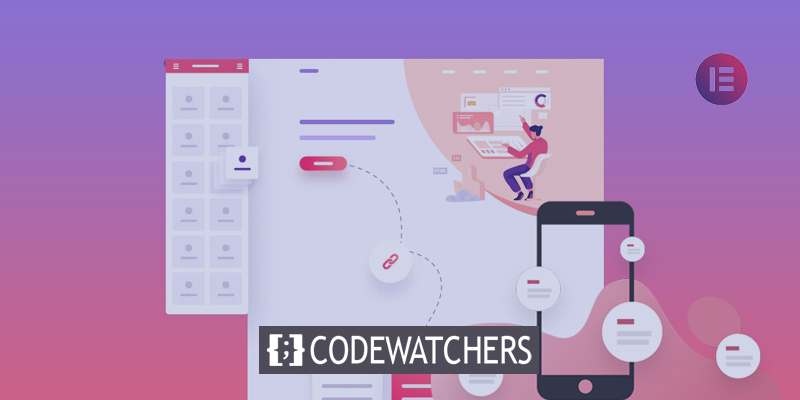
Wenn dieses Problem bei Ihnen auftritt, machen Sie sich keine Sorgen! Es stehen mehrere Lösungen zur Verfügung, mit denen Sie das Scroll-to-Anker-Problem von Elementor auf Mobilgeräten beheben können. In diesem Leitfaden untersuchen wir einige der effektivsten Möglichkeiten zur Fehlerbehebung und Lösung dieses Problems, einschließlich der Anpassung der Einstellungen Ihrer Website, der Verwendung von benutzerdefiniertem Code und der Installation von Plugins. Mit diesen Tipps und Tricks können Sie sicherstellen, dass die Ankerlinks Ihrer Website auf allen Geräten reibungslos und nahtlos funktionieren und Ihren Besuchern ein besseres Benutzererlebnis bieten.
Was ist in Elementor ein Anker?
Das Sprungmenü ist ein anderer Name für das Ankermenü. Diese Anker-ID führt Sie zu dem Ort, den Sie als Präferenz angegeben haben. Das Ankermenü ermöglicht Ihren Zuschauern, zur nächsten Seite zu navigieren, auf einen beliebigen Link zu klicken und eine beliebige Suche durchzuführen. Dies ist im Allgemeinen der Betreiber einer WordPress-Website.
Wie Ihnen die Verwendung von Anchor auf Ihrer Website helfen kann
Ein Anker kann mehreren Zwecken dienen. Diese Verknüpfung optimiert das Surferlebnis auf Ihrer Website. Die Vorteile sind wie folgt:
Verbessert die Benutzererfahrung
Ankerlinks erleichtern das Surfen. Ihre Besucher können einfach klicken, tippen und den gewünschten Service auswählen. Dies verbessert das Online-Erlebnis.
Ermöglicht die Rückkehr zum Anfang des Inhalts
Wenn Sie zu viel scrollen, können Ihnen Ankerlinks dabei helfen, zum Seitenanfang zu gelangen. Mit diesem Tool sparen Sie Zeit und bleiben auf dem Laufenden.
Sorgt für effizientes Surfen
Zusätzlich zum Scrollen können Ankerlinks auch zum Klicken, Zurückkehren zur vorherigen Seite usw. verwendet werden. Dies erleichtert das effiziente Surfen.
Schnellere Leistung
Sie können vom Befehl eine sofortige Antwort erhalten. Anstatt Anweisungen einzugeben, ermöglichen Ankerlinks eine schnellere Navigation.
Warum die Scroll-to-Anker-Funktion von Elementor auf Mobilgeräten nicht funktioniert
Es ist schwer zu erklären, warum das Scrollen zum Ankern in Elementor auf Mobilgeräten nicht funktioniert. Nach einer umfassenden Untersuchung konnten wir jedoch folgenden Sachverhalt feststellen:
Unzureichende Ziele
Wenn auf Ihrer Seite Ziellinks wie Sobre-Agencia, Como-Fazer, Dienste, Kontakte usw. fehlen, kann dies ein Faktor sein, der die Funktion Ihres Scroll-Links verhindert.
Erweiterungen verursachen Schwierigkeiten
Wenn Ihr Android-Gerät mit Erweiterungen geladen ist, blockiert dies möglicherweise auch die Funktion der Bildlauffunktion.
Zu viele Plugins
Wenn Ihre Website über eine übermäßige Anzahl an Plugins verfügt, kann dies ein weiterer Grund dafür sein, dass Ihr WordPress-Anker nicht mehr reagiert. Weitere Plugins kollidieren miteinander. Dies kann dazu führen, dass Ihre Website nicht mehr zugänglich ist.
Schlechter Serverzustand
Wenn der Server Ihrer Website nicht in der Lage ist, Plugins zu verarbeiten, kann dies ein Grund dafür sein, dass Ihre Links nicht funktionieren.
5 der effektivsten Tipps zur Behebung von Elementor Scrollen Sie zuAnchor

Auch wenn Elementor Scroll to Anchor wirkungslos war, helfen Ihnen die folgenden Tipps bei der Reparatur Ihrer Website. Hier geht;
Ziele erstellen
Ihr Scroll-Link funktioniert möglicherweise nicht, wenn Ihre Seite keine Ziellinks hat. Aus diesem Grund müssen Sie zunächst Ziellinks konstruieren und diese dann wie folgt hervorheben:
Wählen Sie zunächst Ihr Thema aus und geben Sie die folgenden Codes in Ihr Blatt ein.
.menu-item a{
Color: black;
}Wenn Sie darüber informiert werden möchten, ob Ihr Link für Ihr Publikum sichtbar ist oder nicht, wählen Sie diese Option. Stellen Sie dazu das folgende CSS bereit:
.menu-itema.mPS2id-highlight{
color: red;
}Verwenden Sie einen Javascript-Filter
Für das Elementor-Anker-Widget kann ein Javascript-Filter verwendet werden. Führen Sie die folgenden Programme aus, um den Filter hinzuzufügen:
add_action( 'wp_footer', function() {
if ( ! defined( 'ELEMENTOR_VERSION' ) ) {
return;
}
?>
<script>
jQuery( function( $ ) {
$( window ).on( 'elementor/frontend/init', function() {
elementorFrontend.hooks.addFilter( 'frontend/handlers/menu_anchor/scroll_top_distance', function( scrollTop ) {
var isMobile = $(window).width() <= 760;
if (isMobile) {
return scrollTop - 1000;
} else {
return scrollTop;
}
} );
} );
} );
</script>
<?php
} );Passen Sie das Scrollen an
Als alternative Lösung können Sie den Scroll-Offset anpassen, während das Menü im mobilen Modus geöffnet ist.
Verhindern Sie, dass das Menü geschlossen wird
Obwohl dies keine praktikable Lösung ist, besteht die einzige Möglichkeit darin, das Dropdown-Menü in der Menüleiste geöffnet zu lassen. Dies erleichtert die Navigation, wenn Ihr Scroll-Anker hängen bleibt.
Wählen Sie das Standardthema
Eine Möglichkeit, das Ankersymbol auf Ihrer Website zu reparieren, besteht darin, das Symbol zu reparieren. Wählen Sie das Standardthema für WordPress. Das ist überlegen.
So fügen Sie mithilfe eines Plugins ganz einfach einen Anker zu Ihrer Elementor-Website hinzu
Ein Plugin ist die bequemste Methode zum Hinzufügen eines Ankerlinks zu einer Website. Um einen Anker hinzuzufügen, befolgen Sie bitte die folgenden Schritte:
Installieren Sie das Plugin zum Hinzufügen von Links, bevor Sie Links hinzufügen. Erstellen Sie dann einen Shortcode-Block, in dem die Ankerlinks erscheinen sollen. Führen Sie die folgenden Shortcodes aus:
[ps2id id='section-1'/]Fügen Sie die Ankerlinks in einen brandneuen Shortcode-Block ein. Platzieren Sie es dort, wo der Link erscheinen soll. Führen Sie die folgenden Codes aus:
[ps2id url='#some-id']link text[/ps2id]Ersetzen Sie dann „some-id“ durch den konstruierten Ankernamen und link-text durch den gewünschten Anker. Speichern Sie die Änderungen jetzt. Du bist fertig.
Die 5 besten Anker- und Scroll-Plugins
Es gibt Dutzende Plugins, die die Zugänglichkeit der Verbindung erheblich verbessern. Nach einer umfassenden Untersuchung empfehlen wir die fünf unten aufgeführten Anker-Plugins als die besten.
Fügen Sie Ankerlinks hinzu
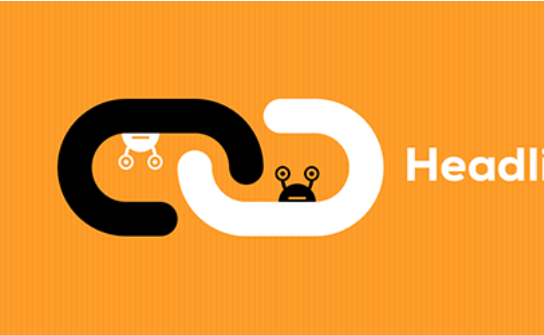
Das Plugin „Ankerlinks hinzufügen“ ist ein leistungsstarkes Tool, mit dem Websitebesitzer Ankerlinks für Überschriften-Tags in ihren Beiträgen erstellen können, ähnlich wie Github Links in seinen Readme.md-Dateien erstellt. Dieses Plugin ist unglaublich zuverlässig und fügt Ankerlinks in die ausgewählten Überschriften und Inhaltselemente ein und sorgt so für ein nahtloses Benutzererlebnis für Website-Besucher. Darüber hinaus ist Add Anchor Links PHP(5.6)- und PHP 7-kompatibel und somit mit einer Vielzahl von Website-Konfigurationen kompatibel. Benutzer können CSS deaktivieren und den Beitragstyp angeben, zu dem Ankerlinks hinzugefügt werden, was Flexibilität und Kontrolle über die Funktionalität des Plugins bietet. Insgesamt ist Add Anchor Links ein unverzichtbares Plugin für jeden Websitebesitzer, der seine Inhalte für eine bessere Benutzererfahrung optimieren möchte.
Hauptmerkmale
- Wählen Sie den Beitragstyp aus, dem die Ankerlinks hinzugefügt werden sollen.
- CSS deaktivieren.
- Kompatibel mit PHP (5.6) und PHP 7
Seite scrollen zur ID
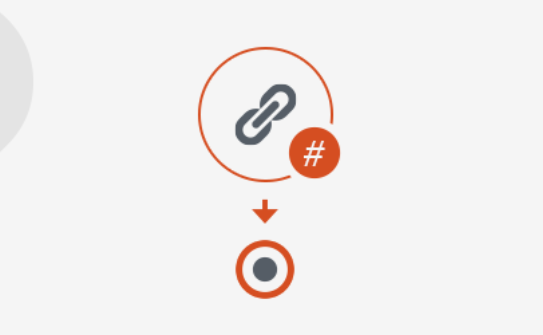
„Page scroll to id“ ist ein leistungsstarkes Plugin, das die Benutzererfahrung verbessert, indem es das traditionelle „Springen“-Verhalten von Browsern durch eine sanfte Scroll-Animation ersetzt, wenn auf Links geklickt wird, die den href-Wert „#“ enthalten. Es bietet alle notwendigen Tools und erweiterten Funktionen für Single-Page-Websites, In-Page-Navigation und Back-to-Top-Links. Mit über 30 Beschleunigungstypen und einer einstellbaren Scroll-Animationsdauer können Benutzer ihr Scroll-Erlebnis individuell anpassen. Das Plugin hebt außerdem Links und Ziele mit gebrauchsfertigen CSS-Klassen hervor und ermöglicht vertikales und/oder horizontales Scrollen. Darüber hinaus bietet es versetztes Scrollen nach Pixeln oder Elementselektoren mit benutzerdefinierten Ausdrücken und linkspezifischen Optionen wie Scrolldauer und Hervorhebungsziel. Dieses Plugin kann die Navigation auf der Website verbessern und ein angenehmeres Benutzererlebnis bieten.
Hauptmerkmale
- Einstellbare Scroll-Animation
- Vertikales und horizontales Scrollen
- Versetztes Scrollen um Pixel
- Hervorhebung von Links und Zielen
- Scrollen auf verschiedenen Seiten
- Fügen Sie Link- und Ziel-ID-Schaltflächen ein
Ultimative Blöcke
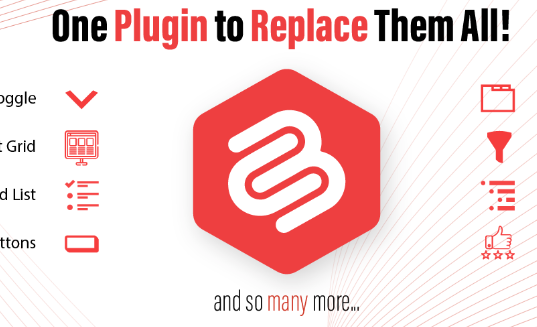
Ultimate Blocks ist ein WordPress-Plugin, das eine umfangreiche Sammlung von mehr als 18 Blöcken mit mehreren Funktionen unter einem Dach vereint. Dieses Plugin ist eine großartige Option für diejenigen, die ein Inhaltstabellenblock-Plugin mit Ankerlink-Optionen suchen. Mit dem Inhaltsverzeichnisblock können Sie mit nur einem Klick ein automatisiertes Inhaltsverzeichnis erstellen, sodass Benutzer problemlos zu dem Abschnitt springen können, den sie lesen möchten. Darüber hinaus können Sie das sanfte Scrollen aktivieren oder deaktivieren und den Titel, den Hintergrund, die Listenfarbe und die Farbe des Listensymbols anpassen. Insgesamt handelt es sich bei Ultimate Blocks um ein umfassendes Plugin, mit dem Sie Zeit und Mühe bei der Erstellung von Inhalten für Ihre Website sparen können.
Hauptmerkmale
- Scroll-Offset-Einstellung
- Flüssiges Scrollen
- Ankerlinks romanisieren
- Entfernen Sie diakritische Zeichen aus Ankerlinks
- Listenausrichtung
- 18+ nützliche Blöcke
- Stil der Inhaltsliste
- Teilen Sie das Inhaltsverzeichnis in Spalten auf
Ankerblock

Das Anchor Block-Plugin bietet eine einfache Lösung, um mithilfe des Gutenberg-Block-Editors Link-Anker zum Inhalt Ihrer Website hinzuzufügen. Es wird mit einem speziellen Block geliefert, der es Ihnen ermöglicht, eine ID für Ihren Anker und einen optionalen oberen Rand hinzuzufügen. Mit diesem Plugin können Sie ganz einfach interne Links zu jedem Abschnitt Ihrer Seiten generieren, was es zu einem unverzichtbaren Tool zur Verbesserung der Benutzererfahrung Ihrer Website macht. Auch wenn Anchor Block nicht über ausgefallene Scroll-Animationen verfügt, ist es unkompliziert und benutzerfreundlich, was es zu einer problemlosen Möglichkeit macht, Link-Anker zum Inhalt Ihrer Website hinzuzufügen.
Hauptmerkmale
- Einfach zu verwendendes Plugin
- Spezieller Block für den Gutenberg-Blockeditor
- Fügen Sie eine ID für Ihren Anker hinzu
- Option zum Hinzufügen eines optionalen oberen Randes in Pixel
- Front-End-Rendering mit einem Anker
- Benutzerdefinierter Link-Menüpunkt
Einfache, reibungslose Scroll-Links
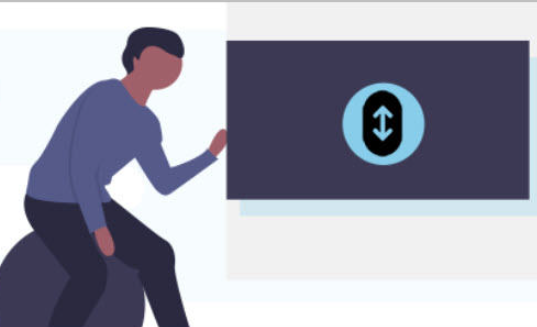
Easy Smooth Scroll Links ist ein leistungsstarkes Plugin, mit dem Benutzer auf einfache und problemlose Weise Bildlaufanimationen auf Seitenanker anwenden und einen reibungslosen Bildlauf ermöglichen können. Mit über 30 Scroll-Animationseffekten zur Auswahl können Benutzer die Scroll-Geschwindigkeit und den Offset-Wert an ihre Vorlieben anpassen. Das Plugin unterstützt auch die Verwendung von Shortcodes, wodurch es einfach in jedem Seitenersteller implementiert werden kann, und enthält eine Visual Editor-Ankerschaltfläche für die einfache Verwendung im Visual Editor ohne Shortcodes. Easy Smooth Scroll Links ist mit allen gängigen Browsern kompatibel und ein unverzichtbares Tool für jeden, der das Benutzererlebnis seiner Website verbessern möchte.
Hauptmerkmale
- Passen Sie die Scrollgeschwindigkeit und den Offset-Wert an
- 30 Scroll-Animationseffekte
- Ankerschaltfläche für den visuellen Editor
- Shortcode-Unterstützung
- Bestimmte Anker vom Scrollen ausschließen
- Funktioniert auf allen gängigen Browsern
Zusammenfassung
Jeder Websitebesitzer wünscht sich eine voll funktionsfähige WordPress-Website. Ihre Benutzer könnten enttäuscht sein, wenn es nicht ordnungsgemäß funktioniert. Die Unfähigkeit von Elementor , auf Mobilgeräten zu einem Anker zu scrollen, ist ein häufiges Problem, mit dem jeder Websitebesitzer konfrontiert ist. Um Ihnen das Leben zu vereinfachen, haben wir die effektivsten Hacks hervorgehoben. Wir glauben, dass diese Informationen Ihnen bei der Reparatur Ihres Geräts helfen werden.











